- 绿色版查看
- 绿色版查看
- 绿色版查看
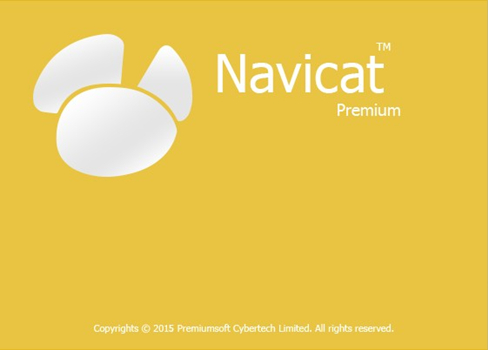
1、Navicat 主窗口快捷键:
CTRL+G:设置位置文件夹
CTRL+#(# 代表 0 至 9):从收藏夹列表打开对象窗口
F6:命令列界面
CTRL+H:历史日志
CTRL+Q:新建查询
2、常规快捷键:
CTRL+N:新建对象
SHIFT+CTRL+#(# 代表 0 至 9):添加收藏夹
F8 Navicat:主窗口
CTRL+TAB 或 SHIFT+CTRL+TAB:下一个窗口
F1:说明
CTRL+F1:在线文件
Navicat Premium使用方法
1、双击Navicat Premium快捷方式,打开软件后,点击【连接】,然后选择【MySQL】。
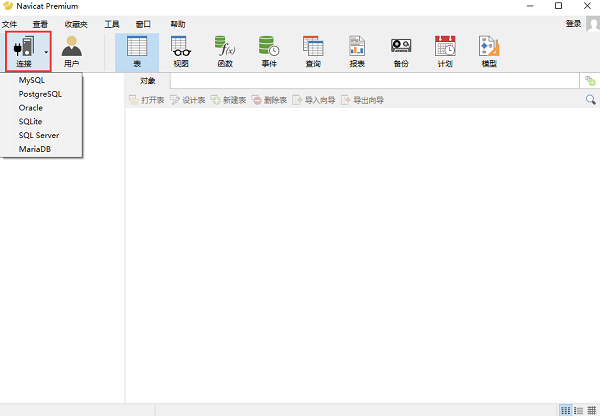
2、在打开的窗口中需要您输入数据库的用户名和密码。
3、如果您要创建一个数据库,您可以点击【新建数据库】,然后输入数据库名称就可以了。
4、为数据库添加数据表,这里是通过数据表的创建语句自动创建数据表。先到工程目录下找到创建数据表的SQL语句。
5、在Navicat Premium选中刚才创建的数据库,选择【查询】,【新建查询】,把第四步中的SQL语句复制到【查询编辑器】中,点击【运行】。
6、保存,输入数据表名。
7、然后Navicat Premium数据表就新建成功了。
声明:因版权及厂商要求,华军软件园提供的是Navicat Premium的官方中文版下载包
Navicat Premium功能介绍
Navicat Premium可以快速地在各种数据库系统间传输数据、SQL格式以及编码的纯文本文件。执行不同数据库的批处理作业并在指定的时间运行。其他功能包括导入向导、导出向导、查询创建工具、报表创建工具、数据同步、备份、工作计划及更多。
Navicat Premium 在三种平台上是可用的——Windows、Mac、Linux。Navicat Premium 的功能不仅符合专业开发人员的所有需求,对数据库服务器的新手来说学习起来也相当容易。
Navicat Premium安装方法
1、在本站下载Navicat Premium后,双击.exe文件进入软件安装协议界面,点击【我同意】然后点击【下一步】。
2、选择Navicat Premium安装位置,您可以点击【浏览】在打开的窗口中您可以自行选择软件安装位置,选择完成后点击【下一步】。
3、选择Navicat Premium快捷方式存放位置,选择完成后点击【下一步】。
4、选择是否创建附加任务,选择完成后点击【下一步】。
5、准备安装Navicat Premium,点击【安装】,耐心你等的安装完成就可以了。
6、Navicat Premium安装完成,点击【完成】退出软件安装。
Navicat Premium同类型软件对比
DBeaver64位是一款世界有名的数据库管理软件。DBeaver64位(数据库管理软件)给大家提供的是dbeaver中文版64位版本,支持MySQL、PostgreSQL和任何数据库,其中有一个JDBC驱动程序,可以查看数据库的结构、导出数据库或者执行相应的脚本等操作。
Navicat Premium常见问题
字符集不匹配怎么办?
解决方案:确保Navicat Premium、数据库服务器和客户端使用的字符集一致,或在导入导出时指定正确的字符集。
软件崩溃或无法启动怎么办?
解决方案:重新安装Navicat Premium,确保所有依赖项都已正确安装,并检查操作系统兼容性。
Navicat Premium更新日志:
1.对部分功能进行了优化
2.解了好多不能忍的bug
华军小编推荐:
Navicat Premium小编亲自鉴定,童叟无欺!本站还有类似软件Data Loader、SQLyog、access工具、DBF Commander、DBeaver,欢迎点击下载体验!

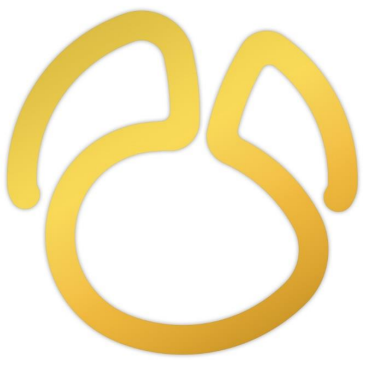





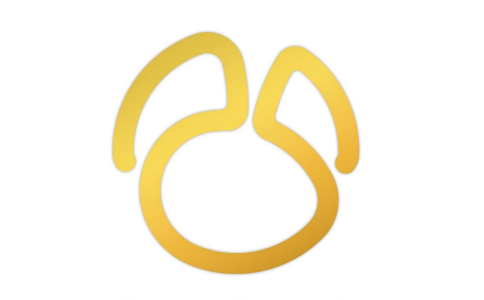
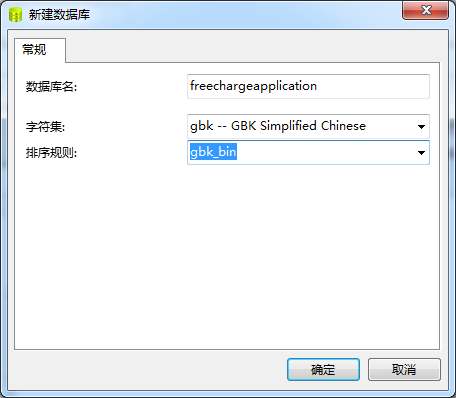

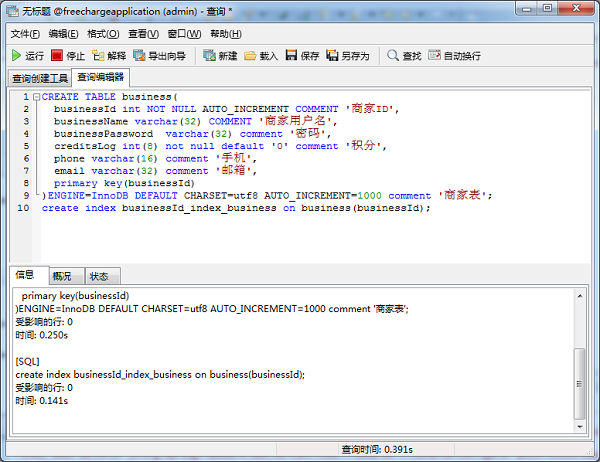
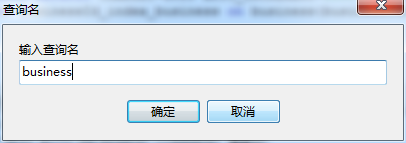
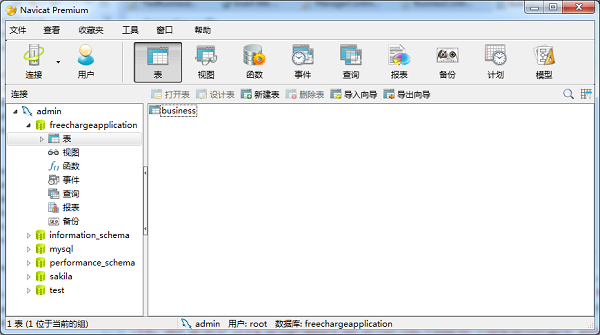
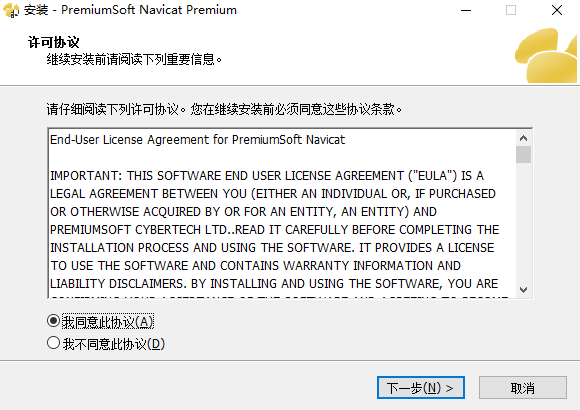
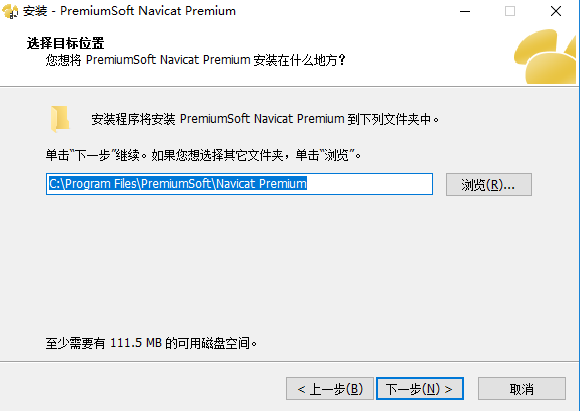
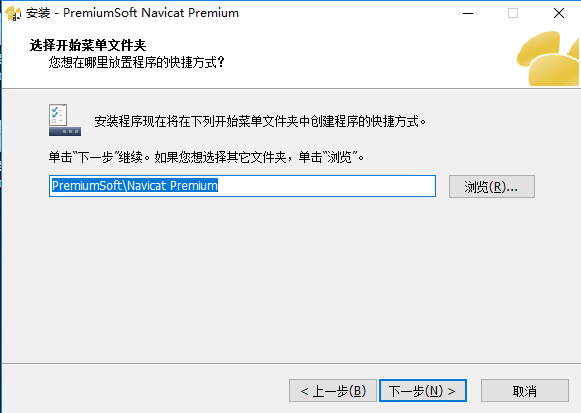
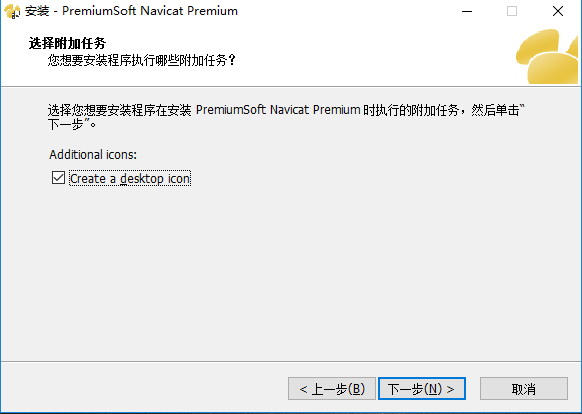
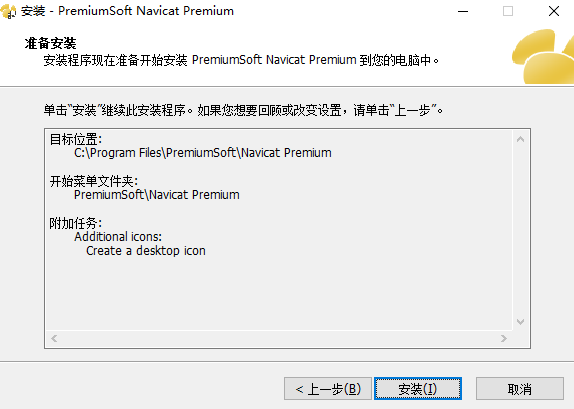
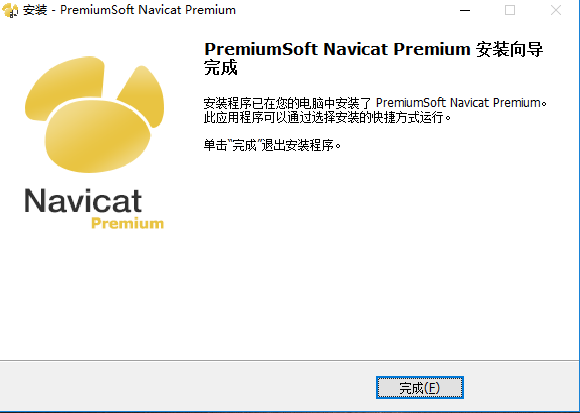



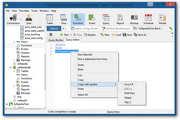






























有用
有用
有用